为什么电脑搜不到wifi,随着无线网络的普及,电脑已经成为我们日常生活中不可或缺的工具之一,有时我们会面临一个令人沮丧的问题,就是电脑无法搜索到无线网络。这种情况可能会给我们的工作和生活带来诸多不便。为什么电脑会出现这样的问题呢?有什么解决方法呢?本文将针对这个问题进行探讨,并提供一些实用的解决方案,帮助读者解决电脑搜索不到WiFi的困扰。
笔记本电脑无法搜索到无线网络的解决方法
方法如下:
1.打开你的手机无线,看是否能搜索到无线信号。不能搜到无线信号的话就将你的无线路由器重启一次,能搜到的话就尝试下面的方法。
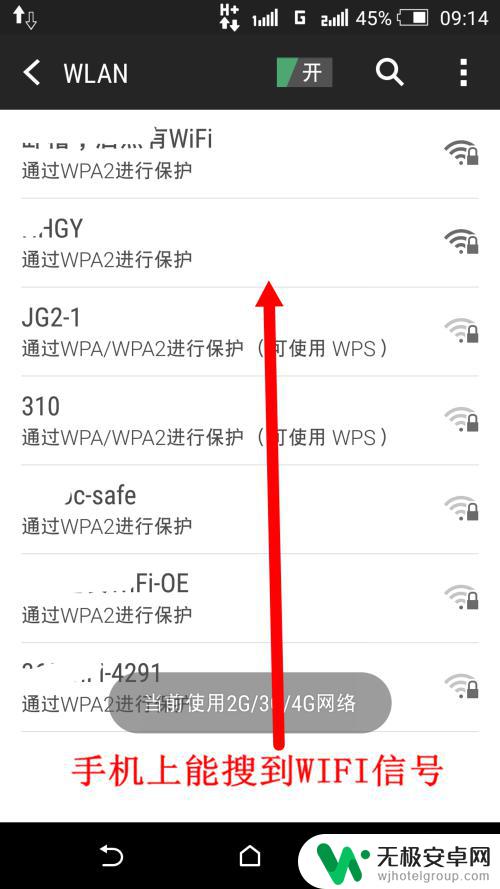
2.在你键盘上找到有无线开关功能的那个键,这个键一般需要配合Fn键使用,即按住Fn键的同时再去按这个键。如果没有这个键,那么在你的笔记本四周看有没有无线网卡的开关。如果有,开关一下试试,看能否搜索到无线信号。

3.上面的方法还不行的话我们就检查网卡,在桌面“计算机”图标上点击右键,然后选择“管理”
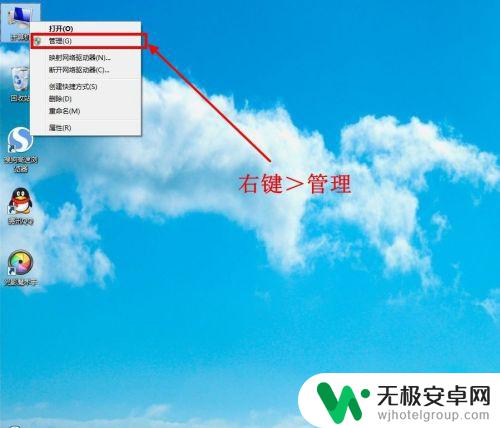
4.在弹出的对话框中左侧选择“设备管理器”,右侧显示出了你笔记本上的设备。看能否找到无线网卡,如果没有,去网上下载相应的网卡驱动,也可以使用驱动工具(如驱动精灵万能网卡版),安装网卡驱动后尝试能否搜索到无线网络。
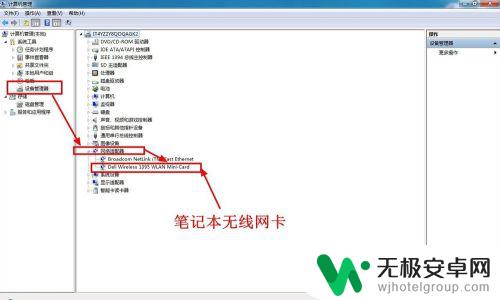
5.如果上面的方法还是不行,那么打开控制面板,以大图标显示全部的控制面板选项。
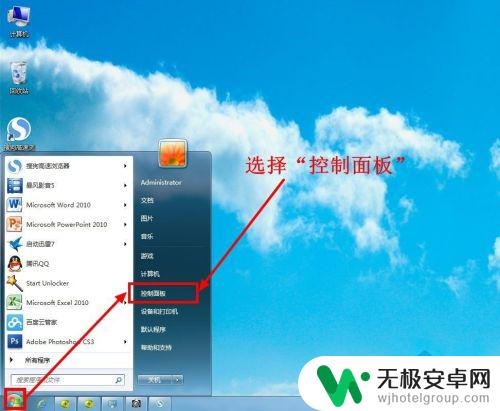
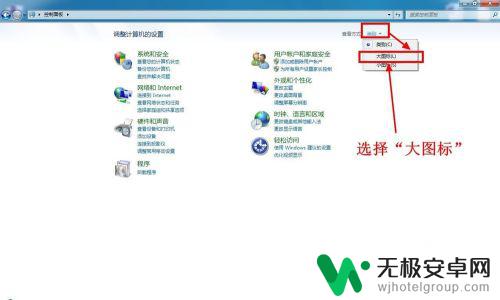
6.在控制面板里找到“windows移动中心”,点击打开。
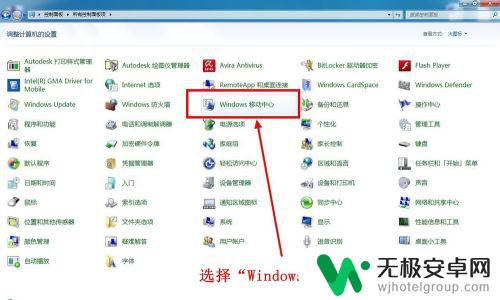
7.在Windows移动中心里有一个无线网卡的开关,如果关闭了,那你就打开它。
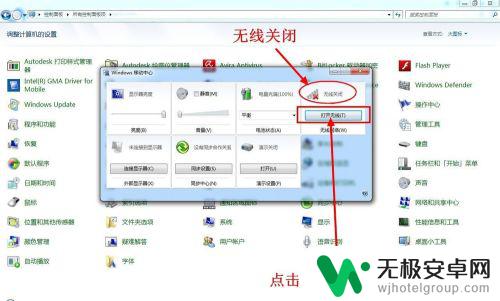
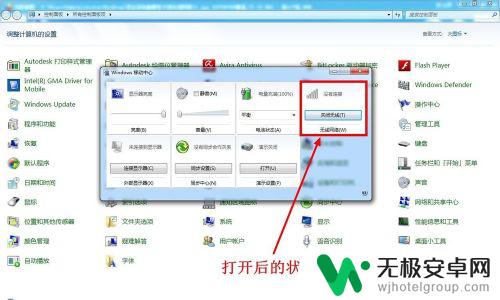
以上就是为什么电脑搜不到wifi的全部内容,有遇到这种情况的用户可以按照小编的方法来解决,希望能够帮助到大家。









